概要
職場または学校 (前の SkyDrive Pro) 用の OneDrive は、Windows インストーラー (MSI) インストール形式で無料で利用可能なスタンドアロン製品として、一部の Office 2013 スイート製品の一部としてリリースされました。 Microsoft は職場または学校 (以前の SkyDrive Pro) 用の OneDrive をスタンドアロン インストーラーとしてリリースし、ユーザーが Office 2013 oneDrive のバージョンの OneDrive と一致できるようにします。
この記事では、職場や学校 (従業員用 SkyDrive Pro) 用の OneDrive のインストールタイプを、Office 2013 に合わせる方法Office 2013。 これには、正しいインストールの種類の OneDrive のアンインストールと再インストールが必要になる場合があります。
注: Office 2013 以外の別の Office バージョンがある場合it is not necessaryは、インストールの種類と Office と OneDrive のインストール形式に合わせて MSI またはクイック実行のインストール形式を切り替える必要はありません。 この記事には、インストールした OneDrive Officeが一致しない場合にのみ従ってください。
詳細情報
OneDrive が最初に Office でパッケージ化されていない場合は、職場または学校 (以前の SkyDrive Pro) の場合、ユーザーは Office 2013 と OneDrive の間で同じインストールの種類を維持することをお勧めします。 この操作を行わないと、予期しない動作が発生する可能性があり、お勧めできません。
インストールする種類が Office 20013 の種類を特定するには、次の操作を行います。
-
Word や Excel などのOffice 2013 アプリケーションを開きます。
-
[他のブック] をクリックするか、他のブックを開きます。
-
左側の [アカウント] をクリックします。
インストールに画像を比較して、インストールの種類をOffice。 MSI インストールの種類には、[更新オプション] ボタンがOfficeタン がありません。 クイック実行インストールの種類には、[更新オプション]ボタンがあります 。
MSI インストーラーでは、次のようなウィンドウが作成されます。
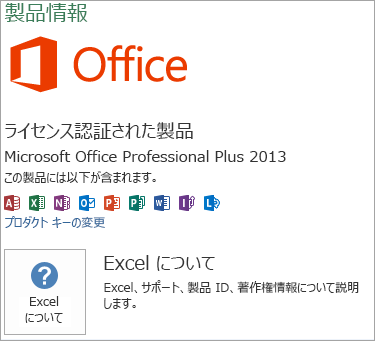
クイック実行インストーラーは、このようなウィンドウを作成します。 下のスクリーンショットの [更新オプション] ボタンにご確認ください。
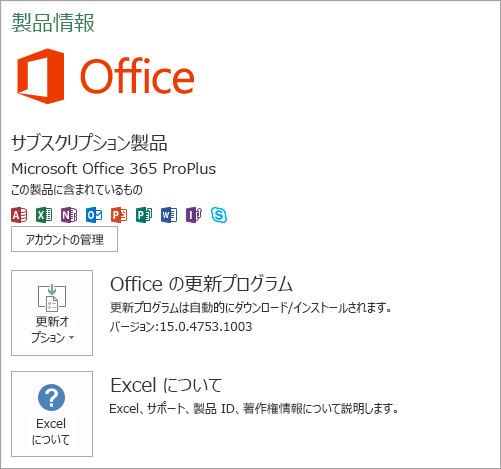
クイック実行の詳細については、 クイック実行の概要を参照してください。Office 365 セットアップ アーキテクチャのクイック実行の概要を参照してください。
インストール手順
職場または学校 (従属学校用 SkyDrive Pro) クライアントの MSI OneDrive をアンインストールする
職場または学校 (従属学校) 同期クライアント用の OneDrive をアンインストールするには、次の手順に従います。
-
[スタート] をクリックし、[コントロール パネル] をクリックします。
-
[プログラム ] をクリックします。
-
[プログラム プログラムと機能のアンインストール] をクリックします。
-
現在インストールされているプログラムの一覧で 、[Microsoft OneDrive] をクリックして、[アンインストール] を クリックします。
職場または学校 (従業員用 SkyDrive Pro) クライアント用に OneDrive を実行するインストール
職場または学校 (従業員または学校) 同期クライアント用に OneDrive をインストールするには、次の手順に従います。
-
[OneDrive (従業員 SkyDrive Pro) クライアント インストーラー] セクションで、使用している言語とシステム エディションの OneDrive (従業員 SkyDrive Pro) インストーラーをクリックします。 x86 または x64 エディションの Office を既に実行している場合は、OneDrive に同じエディションの種類を選択する必要があります。
-
ダウンロードしたファイルを実行して、セットアップ プログラムを起動します。
-
画面に表示される手順に従って、インストールを完了します。
-
ライセンス キーの入力を要求された場合は 、「3V9N8-W93CC-FQPB8-Y9WVF-TVGJ3」と入力します。
-
以前に同期した職場や学校 (以前の SkyDrive Pro) ドキュメント ライブラリまたは SharePoint 2013 または Office 365 の WebSync サイトのドキュメント ライブラリを開き、[同期] ボタンをクリックしてライブラリを再同期します。
注:
-
職場または学校 (従業員用の SkyDrive Pro) 同期クライアントの OneDrive は、既定ではインストール用に選択されていない 2 つのコンポーネントと共に、2 つのコンポーネントと共にシップされます。 これらの既定の設定は変更しないことをお勧めします。
-
次のいずれかのバージョンの Office 2013使用している場合は、OneDrive 同期クライアントが既にインストールされています。
-
Microsoft 365 Apps for enterprise (スタンドアロン、中市、または 365 E3) Officeトリル
-
Office 365 Small Business Premium
-
Office Professional Plus 2013
-










